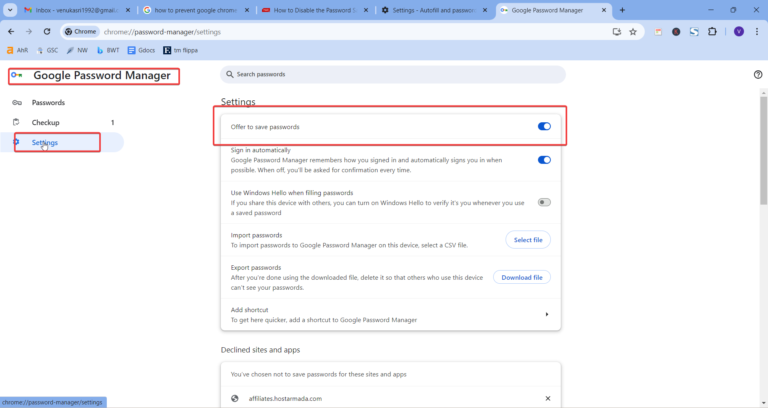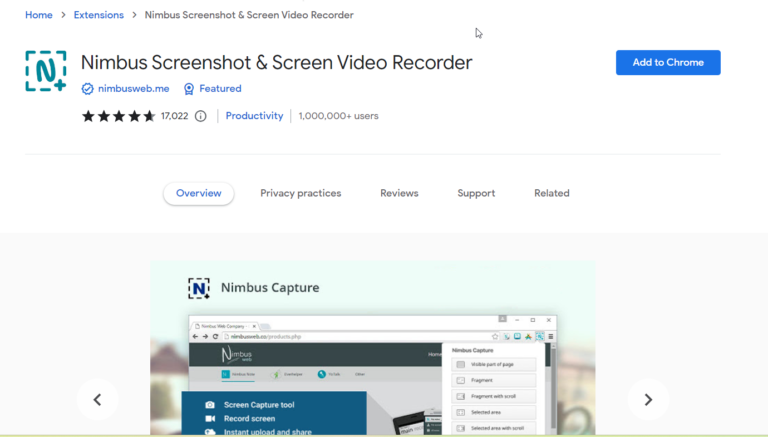మీ డెస్క్టాప్, టాస్క్బార్ లేదా స్టార్ట్ మెనూలో మీ Google Chrome చిహ్నం మిస్ అయిందా? చింతించకండి; నీవు వొంటరివి కాదు.
చాలా మంది Chrome వినియోగదారులు ఈ విసుగు పుట్టించే సమస్యను ఎదుర్కొన్నారు, కానీ తప్పిపోయిన Chrome సత్వరమార్గం చిహ్నాన్ని పునరుద్ధరించడానికి అనేక సులభమైన పరిష్కారాలు ఉన్నాయి.
Google Chrome వేగవంతమైన మరియు సురక్షితమైన బ్రౌజర్. కానీ అర్థం Google Chrome చిహ్నం మీరు వెబ్లో శోధిస్తే మారుతూ ఉంటుంది.
కీవర్డ్లు: Chrome చిహ్నం లేదు, Chrome చిహ్నాన్ని పునరుద్ధరించండి, Chrome సత్వరమార్గం లేదు, Chrome చిహ్నాన్ని పరిష్కరించండి, Chrome చిహ్నాన్ని ట్రబుల్షూట్ చేయండి, Chrome చిహ్నం అదృశ్యమైంది, Chrome చిహ్నాన్ని పునఃసృష్టించండి
ఈ బ్లాగ్ పోస్ట్లో, Chrome సెట్టింగ్లను రీసెట్ చేయడం, బ్రౌజర్ని మళ్లీ ఇన్స్టాల్ చేయడం మరియు కొత్త సత్వరమార్గాన్ని సృష్టించడం వంటి తప్పిపోయిన Chrome చిహ్నం సమస్యను పరిష్కరించడానికి మేము అత్యంత ప్రభావవంతమైన పద్ధతులను విశ్లేషిస్తాము.
ఈ దశలను అనుసరించడం ద్వారా, మీరు మీకు ఇష్టమైన వెబ్ బ్రౌజర్కి త్వరగా యాక్సెస్ని తిరిగి పొందగలుగుతారు మరియు అతుకులు లేని బ్రౌజింగ్కు తిరిగి వెళ్లగలరు. తప్పిపోయిన Chrome చిహ్న సమస్యను కలిసి పరిష్కరిద్దాం.

Chrome చిహ్నం మిస్ కావడానికి గల కారణాలు
మేము పరిష్కారాలలోకి వెళ్లే ముందు, టాస్క్బార్ నుండి Chrome చిహ్నం ఎందుకు కనిపించకుండా పోవడానికి కొన్ని సాధారణ కారణాలను అర్థం చేసుకుందాం:
గడువు ముగిసిన లేదా పాడైపోయిన Chrome ఇన్స్టాలేషన్
Google Chrome యొక్క పాత లేదా పాడైన ఇన్స్టాలేషన్ ఒక సాధ్యమైన కారణం. ఇది జరిగినప్పుడు, సిస్టమ్ Chrome చిహ్నాన్ని సరిగ్గా గుర్తించడంలో లేదా ప్రదర్శించడంలో విఫలం కావచ్చు.
సరికాని డిస్ప్లే సెట్టింగ్లు
కొన్నిసార్లు, ప్రదర్శన సెట్టింగ్లలో మార్పులు టాస్క్బార్ నుండి Chrome చిహ్నం అదృశ్యం కావచ్చు. ఈ మార్పులు అనుకోకుండా లేదా సిస్టమ్ అప్డేట్ల వల్ల కావచ్చు.
టాస్క్బార్ అనుకూలీకరణ
చిహ్నాలను దాచడం లేదా పునఃపరిమాణం చేయడం వంటి టాస్క్బార్ సెట్టింగ్లను అనుకూలీకరించడం వలన అనుకోకుండా Chrome చిహ్నం కనిపించకుండా పోతుంది.
సిస్టమ్ లేదా సాఫ్ట్వేర్ సమస్యలు
కొన్ని సిస్టమ్ లేదా సాఫ్ట్వేర్ సమస్యలు Google Chrome యొక్క సరైన పనితీరుకు అంతరాయం కలిగిస్తాయి మరియు టాస్క్బార్ నుండి చిహ్నం అదృశ్యమయ్యేలా చేస్తుంది.
ఆండ్రాయిడ్లో మిస్ అయిన క్రోమ్ ఐకాన్ని ఎలా పరిష్కరించాలి?
మీ Android పరికరం నుండి మీ Chrome చిహ్నం అదృశ్యమైనట్లయితే, చింతించకండి! దీన్ని పునరుద్ధరించడానికి ఇక్కడ ఒక సాధారణ పరిష్కారం ఉంది:
- మీ పరికరం యొక్క “సెట్టింగ్లు” యాప్కి వెళ్లి, “యాప్లు & నోటిఫికేషన్లు” నొక్కండి.
- యాప్ జాబితాలో "Chrome"ని కనుగొని, నొక్కండి.
- “యాప్ సమాచారం” లేదా “యాప్ వివరాలు” నొక్కండి.
- "లాంచర్లో చూపించు" లేదా "హోమ్ స్క్రీన్కి చిహ్నాన్ని జోడించు" ఎంపిక కోసం వెతకండి మరియు దాన్ని టోగుల్ చేయండి.

మీ Chrome చిహ్నం ఇప్పుడు మీ పరికరం హోమ్ స్క్రీన్ లేదా యాప్ డ్రాయర్లో మళ్లీ కనిపిస్తుంది. ఎంపిక ఇప్పటికే ప్రారంభించబడి ఉంటే మరియు చిహ్నం ఇప్పటికీ కనిపించకపోతే, మీ పరికరాన్ని పునఃప్రారంభించి ప్రయత్నించండి.
మీరు కాష్ను క్లియర్ చేయవచ్చు, సమస్యను పరిష్కరించడానికి స్క్రీన్ దిగువన కనిపించే అప్డేట్లను అన్ఇన్స్టాల్ చేయవచ్చు.
సమస్య కొనసాగితే, మీరు Google Play Store నుండి Chrome యాప్ని అన్ఇన్స్టాల్ చేసి, మళ్లీ ఇన్స్టాల్ చేయాల్సి రావచ్చు.

ఈ దశలను అనుసరించడం ద్వారా, మీరు మీ Android పరికరంలో తప్పిపోయిన Chrome చిహ్నాన్ని త్వరగా పునరుద్ధరించగలరు మరియు సులభంగా వెబ్ బ్రౌజింగ్ను తిరిగి పొందగలరు.
తప్పిపోయిన Chrome చిహ్నానికి ఉత్తమ పరిష్కారం: Chrome సత్వరమార్గాన్ని పునఃసృష్టించడం
మీ డెస్క్టాప్, టాస్క్బార్ లేదా స్టార్ట్ మెను నుండి మీ Chrome చిహ్నం అదృశ్యమైనట్లయితే, Chrome సత్వరమార్గాన్ని పునఃసృష్టించడం అత్యంత విశ్వసనీయ పరిష్కారం. ఈ పద్ధతి చాలా సందర్భాలలో పని చేస్తుంది మరియు అనుసరించడం సులభం. స్క్రీన్షాట్లతో దశల వారీ గైడ్ ఇక్కడ ఉంది:
- మీ టాస్క్బార్లోని ఫోల్డర్ చిహ్నంపై క్లిక్ చేయడం ద్వారా లేదా విండోస్ కీ + E నొక్కడం ద్వారా ఫైల్ ఎక్స్ప్లోరర్ను తెరవండి.

- కింది డైరెక్టరీకి నావిగేట్ చేయండి:
సి:\ప్రోగ్రామ్ ఫైల్స్\Google\Chrome\అప్లికేషన్\

- “అప్లికేషన్” ఫోల్డర్లో, “chrome.exe” ఫైల్ను గుర్తించండి. దానిపై కుడి-క్లిక్ చేసి, "సత్వరమార్గాన్ని సృష్టించు" ఎంచుకోండి.

- ప్రస్తుత లొకేషన్లో షార్ట్కట్ని క్రియేట్ చేయడం సాధ్యం కాదని తెలిపే డైలాగ్ బాక్స్ కనిపిస్తుంది. మీ డెస్క్టాప్లో సత్వరమార్గాన్ని సృష్టించడానికి "అవును" క్లిక్ చేయండి.
- కొత్త Chrome సత్వరమార్గం ఇప్పుడు మీ డెస్క్టాప్లో కనిపిస్తుంది. మీరు ఈ సత్వరమార్గాన్ని మీ టాస్క్బార్కి లాగవచ్చు లేదా సులభమైన యాక్సెస్ కోసం మెనుని ప్రారంభించవచ్చు.
- Google Chromeని ప్రారంభించడానికి కొత్త సత్వరమార్గాన్ని రెండుసార్లు క్లిక్ చేయండి మరియు అది సరిగ్గా పని చేస్తుందో లేదో ధృవీకరించండి.

ఈ సాధారణ దశలను అనుసరించడం ద్వారా, మీరు Chrome సత్వరమార్గాన్ని విజయవంతంగా పునఃసృష్టించి, తప్పిపోయిన చిహ్నాన్ని పునరుద్ధరించాలి. ఈ పరిష్కారం చాలా సందర్భాలలో పని చేస్తుంది మరియు మీరు ఇంతకు ముందు చేసినట్లుగా ఇప్పుడు Google Chromeతో వెబ్ బ్రౌజ్ చేయడం ఆనందించవచ్చు.
Chrome చిహ్నం లేదు – 3 బలమైన కారణాలు
- Google Chrome చిహ్నానికి సంబంధించిన సమస్యలు మరియు పరిష్కారాలు.
- వెబ్సైట్ల ఫేవికాన్లు Chrome బుక్మార్క్ బార్లో ఎందుకు ప్రదర్శించబడవు.
- Chrome చిరునామా బార్లోని చిహ్నాల అర్థం ఏమిటి.
అయితే ముందుగా గూగుల్ క్రోమ్ ఐకాన్ కు సంబంధించిన సమస్యలను చూడండి.
ఇది ప్రాథమికంగా మీరు సత్వరమార్గాన్ని రూపొందించినప్పుడు మీ డెస్క్టాప్పై ఉండే చిహ్నం.
మీ ఉన్నప్పుడు మీరు కూడా చూడవచ్చు Chrome బ్రౌజర్ Windows 7 లేదా 8లో టాస్క్బార్కు పిన్ చేయబడింది.
ఈ చిహ్నాలు సరిగ్గా ప్రదర్శించబడనప్పుడు స్క్రీన్షాట్ని చూద్దాం.


ఈ చిహ్నాలు సరిగ్గా కనిపించనప్పుడు ఏమి చేయాలి?
ట్రబుల్షూటింగ్ దశలు
ఇప్పుడు మేము సంభావ్య కారణాలను గుర్తించాము, Chrome చిహ్నాన్ని పునరుద్ధరించడానికి కొన్ని ట్రబుల్షూటింగ్ దశలను చూద్దాం:
విధానం 1: మీ కంప్యూటర్ని పునఃప్రారంభించండి
మీ కంప్యూటర్ను పునఃప్రారంభించడం మొదటి మరియు సరళమైన దశ. ఇది సిస్టమ్ను రిఫ్రెష్ చేయడంలో మరియు Chrome చిహ్నం అదృశ్యం కావడానికి కారణమైన ఏవైనా తాత్కాలిక అవాంతరాలను పరిష్కరించడంలో సహాయపడుతుంది.
విధానం 2: Chrome ఇన్స్టాలేషన్ను తనిఖీ చేయండి
మీ సిస్టమ్లో Google Chrome సరిగ్గా ఇన్స్టాల్ చేయబడిందో లేదో ధృవీకరించండి. ప్రారంభ మెనుకి వెళ్లి, "Google Chrome" కోసం శోధించండి. ఇది శోధన ఫలితాల్లో కనిపిస్తే, దానిపై కుడి-క్లిక్ చేసి, చిహ్నాన్ని పునరుద్ధరించడానికి "టాస్క్బార్కు పిన్ చేయి" ఎంచుకోండి.
విధానం 3: టాస్క్బార్ సెట్టింగ్లను రీసెట్ చేయండి
Chrome చిహ్నం ఇప్పటికీ కనిపించకుంటే, మీరు టాస్క్బార్ సెట్టింగ్లను రీసెట్ చేయడానికి ప్రయత్నించవచ్చు.
టాస్క్బార్ యొక్క ఖాళీ ప్రాంతంపై కుడి-క్లిక్ చేసి, "" ఎంచుకోండిటాస్క్బార్ సెట్టింగ్లు,” క్రిందికి స్క్రోల్ చేయండినోటిఫికేషన్ ప్రాంతం"విభాగం, మరియు "పై క్లిక్ చేయండిసిస్టమ్ చిహ్నాలను ఆన్ లేదా ఆఫ్ చేయండి." అని నిర్ధారించుకోండి "మైక్రోసాఫ్ట్ ఎడ్జ్” ఆప్షన్ ఆన్ చేయబడింది. ఇది ఇప్పటికే ప్రారంభించబడి ఉంటే, దాన్ని ఆఫ్ చేసి, మీ కంప్యూటర్ను పునఃప్రారంభించి, ఆపై దాన్ని మళ్లీ ఆన్ చేయండి.
విధానం 4: సిస్టమ్ ఫైల్ చెకర్ స్కాన్ను అమలు చేయండి
సిస్టమ్ ఫైల్ చెకర్ (SFC) స్కాన్ని అమలు చేయడం వలన సమస్యకు కారణమయ్యే ఏవైనా పాడైన లేదా మిస్ అయిన సిస్టమ్ ఫైల్లను గుర్తించి రిపేర్ చేయడంలో సహాయపడుతుంది.
కమాండ్ ప్రాంప్ట్ను అడ్మినిస్ట్రేటర్గా తెరిచి, "కమాండ్ను టైప్ చేయండిsfc / scannow” ఎంటర్ నొక్కడం ద్వారా అనుసరించండి. స్కాన్ పూర్తి చేసి, మీ కంప్యూటర్ని పునఃప్రారంభించి, Chrome చిహ్నం మళ్లీ కనిపిస్తుందో లేదో తనిఖీ చేయండి.
విధానం 5: కొత్త Chrome సత్వరమార్గాన్ని సృష్టించండి
మునుపటి పద్ధతులు ఏవీ పని చేయకపోతే, మీరు చేయవచ్చు కొత్త Chrome సత్వరమార్గాన్ని సృష్టించండి మీ డెస్క్టాప్పై ఆపై దాన్ని టాస్క్బార్కు పిన్ చేయండి.
- మీ డెస్క్టాప్లోని ఖాళీ ప్రాంతంపై కుడి-క్లిక్ చేసి, "కొత్తది" ఎంచుకుని, "సత్వరమార్గం" ఎంచుకోండి.
- స్థాన ఫీల్డ్లో, Chrome ఎక్జిక్యూటబుల్ ఫైల్కి మార్గాన్ని నమోదు చేయండి (సాధారణంగా “C:\Program Files\Google\Chrome\Application\chrome.exe”).
- "తదుపరి" క్లిక్ చేయండి, సత్వరమార్గానికి పేరును అందించండి మరియు "ముగించు" క్లిక్ చేయండి.
- చివరగా, కొత్త సత్వరమార్గంపై కుడి-క్లిక్ చేసి, "టాస్క్బార్కు పిన్ చేయి" ఎంచుకోండి.

అదనపు చిట్కాలు
భవిష్యత్తులో Chrome చిహ్నం కనిపించకుండా పోవడాన్ని నివారించడానికి, ఇక్కడ కొన్ని అదనపు చిట్కాలు ఉన్నాయి:
- Chromeను తాజాగా ఉంచండి: బగ్ పరిష్కారాలు మరియు మెరుగుదలలతో కూడిన తాజా వెర్షన్ మీ వద్ద ఉందని నిర్ధారించుకోవడానికి Google Chromeని క్రమం తప్పకుండా నవీకరించండి.
- అనవసరమైన సిస్టమ్ మార్పులను నివారించండి: మీ సిస్టమ్ సెట్టింగ్లకు మార్పులు చేస్తున్నప్పుడు లేదా మూడవ పక్ష సాఫ్ట్వేర్ను ఇన్స్టాల్ చేసేటప్పుడు జాగ్రత్తగా ఉండండి. సరికాని మార్పులు ఊహించని సమస్యలకు దారి తీయవచ్చు.
తరచుగా అడిగే ప్రశ్నలు (FAQ)
నా టాస్క్బార్లో Chrome చిహ్నాన్ని ఎలా పునరుద్ధరించాలి?
మీ టాస్క్బార్లోని Chrome చిహ్నాన్ని పునరుద్ధరించడానికి, మీరు మీ కంప్యూటర్ను పునఃప్రారంభించి, Chrome ఇన్స్టాలేషన్ని తనిఖీ చేయడం, టాస్క్బార్ సెట్టింగ్లను రీసెట్ చేయడం, సిస్టమ్ ఫైల్ చెకర్ స్కాన్ను అమలు చేయడం లేదా కొత్త Chrome సత్వరమార్గాన్ని సృష్టించడం వంటివి ప్రయత్నించవచ్చు.
Windows నవీకరణ తర్వాత Chrome చిహ్నం ఎందుకు అదృశ్యమైంది?
Windows నవీకరణలు కొన్నిసార్లు సిస్టమ్ సెట్టింగ్లలో మార్పులకు లేదా ఇన్స్టాల్ చేయబడిన సాఫ్ట్వేర్తో వైరుధ్యాలకు దారితీయవచ్చు, ఫలితంగా టాస్క్బార్ నుండి Chrome చిహ్నం అదృశ్యమవుతుంది.
మిస్ ఐకాన్ సమస్యను పరిష్కరించడానికి నేను Chromeని మళ్లీ ఇన్స్టాల్ చేయవచ్చా?
Chromeని మళ్లీ ఇన్స్టాల్ చేయడం మిస్ ఐకాన్ సమస్యను పరిష్కరించడంలో సహాయపడవచ్చు, అయితే ముందుగా ఇతర ట్రబుల్షూటింగ్ దశలను ప్రయత్నించడం మంచిది. మీరు మీ బుక్మార్క్లు, పొడిగింపులు మరియు ఇతర వ్యక్తిగతీకరించిన సెట్టింగ్లను బ్యాకప్ చేయనంత వరకు Chromeని అన్ఇన్స్టాల్ చేయడం వలన డేటా నష్టం జరుగుతుంది.
MacOSలో Chrome చిహ్నం కనిపించకుంటే ఏమి చేయాలి?
MacOSలో Chrome చిహ్నం లేకుంటే, మీరు మీ కంప్యూటర్ను పునఃప్రారంభించి, Chromeని మళ్లీ ఇన్స్టాల్ చేయడానికి లేదా చిహ్నాన్ని పునరుద్ధరించడానికి డాక్ ప్రాధాన్యతలను రీసెట్ చేయడానికి ప్రయత్నించవచ్చు.
టాస్క్బార్లో Chrome చిహ్నాన్ని అనుకూలీకరించడానికి ఏదైనా మార్గం ఉందా?
డిఫాల్ట్గా, టాస్క్బార్లోని Chrome చిహ్నం అధికారిక Chrome లోగోను ప్రతిబింబిస్తుంది. అయితే, మీరు మీ ప్రాధాన్యత ప్రకారం ఐకాన్ రూపాన్ని అనుకూలీకరించడానికి మూడవ పక్ష సాఫ్ట్వేర్ లేదా ఐకాన్ ప్యాక్లను ఉపయోగించవచ్చు.
Chrome చిహ్నం చూపబడటం లేదు – పరిష్కారాలు
- మైక్రోసాఫ్ట్ ఇంటర్నెట్ ఎక్స్ప్లోరర్ని తెరిచి, దాన్ని మీ డిఫాల్ట్ బ్రౌజర్గా చేసుకోండి, ఆపై Google Chromeకి వెళ్లి, దాన్ని మీ డిఫాల్ట్ బ్రౌజర్గా చేసుకోండి.
- ప్రారంభ మెను నుండి Google Chromeని అన్పిన్ చేయండి, ప్రాపర్టీస్లో దాని చిహ్నాన్ని మార్చండి మరియు దాన్ని తిరిగి పిన్ చేయండి.
- స్టార్ట్ మెనూ సెర్చ్ బార్ “క్రోమ్” అని టైప్ చేసి, chromesetup.exe కోసం చూడండి. దానిపై క్లిక్ చేయండి.
[మూలం: superuser.com]
చాలా సందర్భాలలో, రెండవ ఎంపిక పని చేస్తుంది. కాకపోతే ఇతర ఎంపికలను ప్రయత్నించండి.
వెబ్సైట్ల ఫేవికాన్లు సరిగ్గా ప్రదర్శించబడనప్పుడు కొన్ని సమస్యలను ఇప్పుడు చూద్దాం. ముందుగా మనం బుక్మార్క్ బార్కి సైట్ను ఎలా జోడించాలో తెలుసుకోవచ్చు.
మీ Chrome చిరునామా బార్లోని వెబ్సైట్ను సందర్శించండి.

ఇప్పుడు బుక్మార్క్ బార్పై కుడి-క్లిక్ చేయండి మరియు సందర్భ-మెను నుండి, క్లిక్ చేయండి పేజీని జోడించండి. ఇది వెంటనే వెబ్సైట్ పేజీని దాని ఫేవికాన్తో పాటు బుక్మార్క్ బార్కి జోడిస్తుంది. ఇప్పుడు మీకు మరిన్ని Chrome చిట్కాలు కావాలంటే, మీరు mashable వెబ్సైట్ని సందర్శించవచ్చు ఇక్కడ.
చాలా సార్లు ఈ ఫేవికాన్లు బాగా ప్రదర్శించబడతాయి.
కానీ కొన్నిసార్లు, వారు కనిపించరు.
పరిష్కరించడానికి, బుక్మార్క్ బార్లో వెబ్సైట్ల ఫేవికాన్లను Google Chrome చూపడం లేదు, ఈ సూచనలను అనుసరించండి.
Google Chromeని మూసివేసి, క్రింది విధానాన్ని అనుసరించండి.
- Mac OS X: తొలగించండి లేదా పేరు మార్చండి ఫేవికాన్లు ఫైల్ వద్ద ఉంది
/వినియోగదారులు/మీ_యూజర్_పేరు/లైబ్రరీ/అప్లికేషన్ సపోర్ట్/గూగుల్/క్రోమ్/డిఫాల్ట్/. నిర్దిష్ట వినియోగదారుకు సంబంధించిన లైబ్రరీ ఫోల్డర్ డిఫాల్ట్గా దాచబడిందని దయచేసి గమనించండి. - విండోస్: తొలగించండి లేదా పేరు మార్చండి ఫేవికాన్లు ఫైల్ వద్ద ఉంది
సి: వినియోగదారులుమీ_యూజర్_పేరుAppDataLocalGoogleChromeUser DataDefault
[మూలం: nongeekrecipes.org]
ఇప్పుడు మీరు Google Chromeని మళ్లీ ప్రారంభించి, బుక్మార్క్పై క్లిక్ చేస్తే, పేజీ లోడ్ అయిన తర్వాత చిహ్నాలు కనిపిస్తాయి.
కొన్నిసార్లు Google Chrome చిహ్నాలతో మరొక సమస్య ఉంది.
ట్యాబ్లలో, వెబ్సైట్ల ఫేవికాన్లు సరిగ్గా ప్రదర్శించబడతాయి.
కానీ మీరు వెబ్పేజీని సందర్శించినప్పుడు, Google Chromeలోని URL పక్కన చిరునామా పట్టీలో ఖాళీ పేజీ చిహ్నం ఉంటుంది.

సరే ఇది భయపడాల్సిన బగ్ లేదా లోపం కాదు.
కానీ బ్రౌజర్తో చేసిన వెబ్సైట్కి కనెక్షన్ యొక్క భద్రతను తెలుసుకోవడానికి క్రోమ్ యొక్క సరికొత్త వెర్షన్లలో ప్రవేశపెట్టిన కొత్త ఫీచర్ ఇది.
మీరు https:// కనెక్షన్లో లేదా ఉత్పత్తి విక్రేత పేజీలో ఉన్నప్పుడు లాక్ చిహ్నాన్ని చూడవచ్చు.
అడ్రస్ బార్లో వివిధ చిహ్నాల అర్థాన్ని తెలిపే ఇన్ఫోగ్రాఫిక్ని చూద్దాం.

మీరు చూడగలిగినట్లుగా, ఈ చిరునామా బార్ చిహ్నాలు Google Chrome బ్రౌజర్తో ఏర్పాటు చేయబడిన కనెక్షన్ యొక్క భద్రత గురించి సందర్శకులకు తెలియజేయడానికి ఒక మార్గం.
Google Chrome చిహ్నాలకు సంబంధించి మీరు ఎదుర్కొంటున్న ఏవైనా ఇతర సమస్యల గురించి మరియు సమస్యను పరిష్కరించడానికి మీరు అనుసరించే పరిష్కారాల గురించి నాకు తెలియజేయండి.
ముగింపు
మీ ఇన్స్టాలేషన్ను తనిఖీ చేయాలని గుర్తుంచుకోండి, అవసరమైతే టాస్క్బార్ సెట్టింగ్లను రీసెట్ చేయండి మరియు మిగతావన్నీ విఫలమైతే కొత్త సత్వరమార్గాన్ని సృష్టించడానికి ప్రయత్నించండి. మీ సిస్టమ్ను అప్డేట్గా ఉంచండి మరియు భవిష్యత్తులో అలాంటి సమస్యలను నివారించడానికి మీరు చేసే ఏవైనా మార్పులను గుర్తుంచుకోండి.